在编辑的文章比较长时,就会分页,而对于分页的文档来说,页眉页脚就异常的重要了,这也是美观度的一大考量标准。
在WPS中制作文本文档时,通常需要添加页眉页脚,比起千篇一律的数字或者文字页眉页脚,图形的页眉页脚不是显得更加与众不同?
操作步骤
1、点击菜单栏--视图--页眉页脚,将页眉页脚添加到文档中。
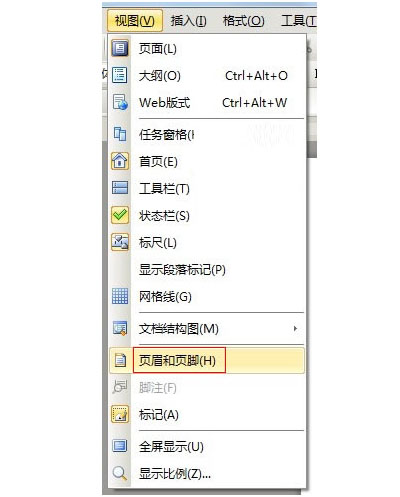
菜单栏--视图--页眉页脚
2、光标点击页眉或者页脚,然后点击绘图工具栏的自选图形按钮,在星与旗帜中选择一款喜欢的图案。
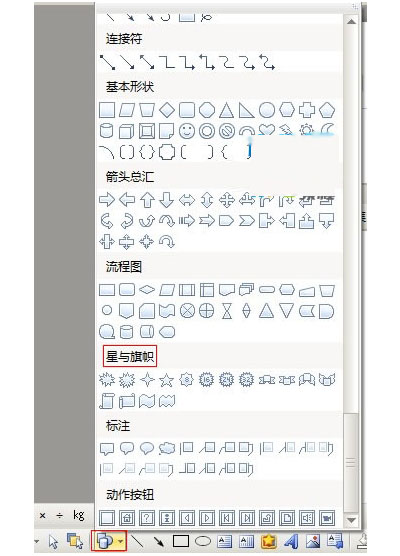
点击绘图--自选图形
3、拉动鼠标绘制出图形,然后点击它,右键,选择设置对象格式。
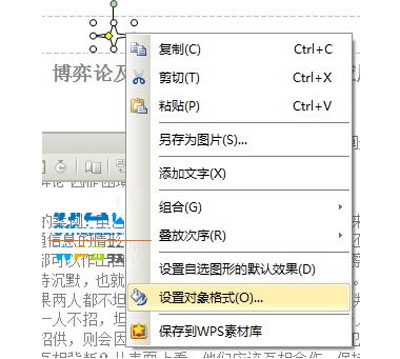
设置对象格式
4、在颜色与线条选项卡设置好颜色与款式。

设置好颜色与款式
5、切换到版式选项卡,选择衬于文字下方,然后选择居中。
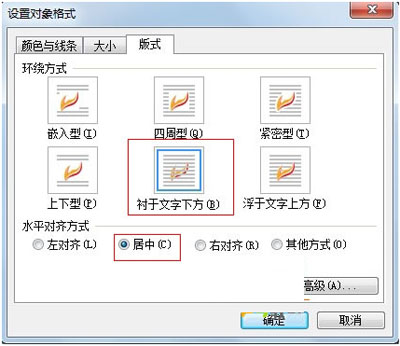
切换到版式选项卡
6、确定之后,可以看到页眉处出现了刚刚我们绘制的图形。
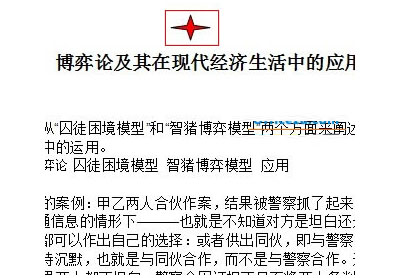
确定后完成
页眉页脚的个性设置就是如此了,有需要的同志们赶快收藏起来学一下吧,把你的文档制作的精美一点,给人一种赏心悦目的感觉也是不错的。